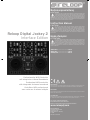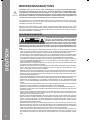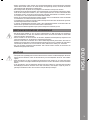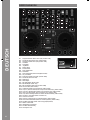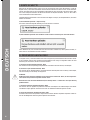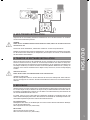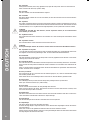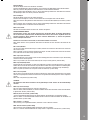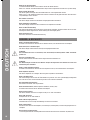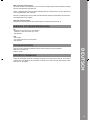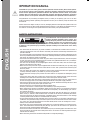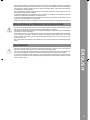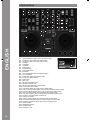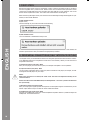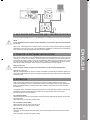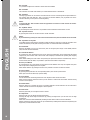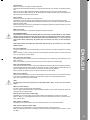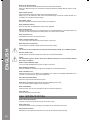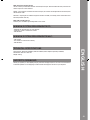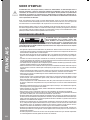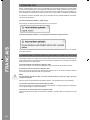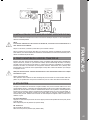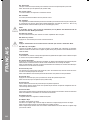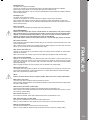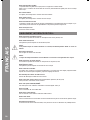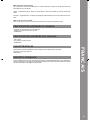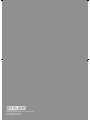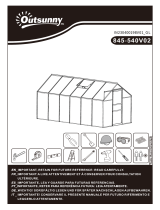Reloop DIGITAL JOCKEY 2 Manuel utilisateur
- Catégorie
- Mélangeurs audio
- Taper
- Manuel utilisateur

ACHTUNG!
Lesen Sie sich vor der ersten Inbetriebnahme zur eigenen Sicherheit diese
Bedienungsanleitung sorgfältig durch! Alle Personen, die mit der Aufstellung,
Inbetriebnahme, Bedienung, Wartung und Instandhaltung dieses Gerätes zu
tun haben, müssen entsprechend qualiziert sein und diese Betriebsanleitung
genau beachten. Dieses Produkt erfüllt die Anforderungen der geltenden europäischen
und nationalen Richtlinien, die Konformität wurde nachgewiesen, die entsprechenden Er-
klärungen und Unterlagen sind beim Hersteller hinterlegt.
CAUTION!
For your own safety, please read this operation manual carefully before
initial operation! All persons involved in the installation, setting-up, ope-
ration, maintenance and service of this device must be appropriately qua-
lied and observe this operation manual in detail. This product complies
with the requirements of the applicable European and national regulations. Conformi-
ty has been proven. The respective statements and documents are deposited at the
manufacturer.
ATTENTION!
Pour votre propre sécurité, veuillez lire attentivement ce mode d‘emploi avant
la première utilisation ! Toutes les personnes chargées de l‘installation, de la
mise en service, de l‘utilisation, de l‘entretien et la maintenance de cet ap-
pareil doivent posséder les qualications nécessaires et respecter les inst-
ructions de ce mode d‘emploi. Ce produit est conforme aux directives européennes et
nationales, la conformité a été certiée et les déclarations et documents sont en pos-
session du fabricant.
WARNUNG!
Um Feuer oder einen elektrischen Schock zu vermeiden, setzen Sie dieses Ge-
rät nicht Wasser oder Flüssigkeiten aus! Öffnen Sie niemals das Gehäuse!
WARNING!
To prevent re or avoid an electric shock do not expose the device to water or uids!
Never open the housing!
ATTENTION !
An d‘éviter un incendie ou une décharge électrique, veillez à tenir cet appareil
à l‘écart des liquides et de l‘humidité ! N´ouvrez jamais le boîtier !
Global Distribution GmbH
Schuckertstr. 28
48153 Muenster / Germany
© 2009
Nachdruck verboten!
Interface Edition
IM_Digital_Jockey_2_Interface_Edition_US_DT.indd 1 10.12.2010 11:08:58

Wir gratulieren Ihnen zum Kauf des Reloop Digital Jockey 2. Vielen Dank, dass Sie unserer Disk-
jockey-Technologie Ihr Vertrauen schenken. Vor Inbetriebnahme bitten wir Sie, alle Anweisungen
sorgfältig zu studieren und zu befolgen.
Nehmen Sie den Reloop Digital Jockey aus der Verpackung. Bitte überprüfen Sie vor der ersten
Inbetriebnahme, ob kein offensichtlicher Transportschaden vorliegt. Sollten Sie Schäden am Strom-
kabel oder am Gehäuse entdecken, nehmen Sie das Gerät nicht in Betrieb und setzen Sie sich bitte
mit Ihrem Fachhändler in Verbindung.
- Dieses Gerät hat das Werk in einwandfreiem Zustand verlassen. Um diesen Zustand zu erhalten
und einen gefahrlosen Betrieb sicherzustellen, muss der Anwender unbedingt die Sicherheitshin-
weise und die Warnvermerke beachten, die in dieser Gebrauchsanleitung enthalten sind.
- Aus Sicherheits- und Zulassungsgründen (CE) ist das eigenmächtige Umbauen und/oder Verän-
dern des Gerätes nicht gestattet. Beachten Sie bitte, dass Schäden, die durch manuelle Verände-
rungen an diesem Gerät verursacht werden, nicht unter den Gewährleistungsanspruch fallen.
- Im Geräteinneren benden sich keine zu wartenden Teile, ausgenommen die von außen austausch-
baren Verschleißteile. Die Wartung darf nur von fachkundigem Personal durchgeführt werden, an-
sonsten verfällt die Gewährleistung!
- Die Sicherung darf nur gegen Sicherungen des gleichen Typs, der gleichen Auslösecharakteristik
und Nennstromstärke ausgetauscht werden.
- Stellen Sie sicher, dass die Stromversorgung erst nach dem Aufbau des Gerätes erfolgt. Den Netz-
stecker immer als letztes einstecken. Vergewissern Sie sich, dass der Netzschalter auf „OFF“
steht, wenn Sie das Gerät ans Netz anschließen.
- Benutzen Sie nur vorschriftsmäßige Kabel. Achten Sie darauf, dass alle Stecker und Buchsen fest
angeschraubt und richtig angeschlossen sind. Bei Fragen wenden Sie sich bitte an Ihren Händler.
- Stellen Sie sicher, das beim Aufstellen des Produktes das Netzkabel nicht gequetscht oder durch
scharfe Kanten beschädigt wird.
- Lassen Sie das Netzkabel nicht mit anderen Kabeln in Kontakt kommen! Seien Sie vorsichtig beim
Umgang mit Netzkabeln und -anschlüssen. Fassen Sie diese Teile nie mit nassen Händen an!
- Stecken Sie das Stromkabel nur in geeignete Schukosteckdosen ein. Als Spannungsquelle darf
dabei nur eine ordnungsgemäße Netzsteckdose des öffentlichen Versorgungsnetzes verwendet
werden.
- Trennen Sie das Gerät bei Nichtbenutzung und vor jeder Reinigung vom Netz! Fassen Sie dazu den
Netzstecker an der Griffäche an und ziehen Sie niemals an der Netzleitung!
- Stellen Sie das Gerät auf einer horizontalen und stabilen, schwer entammbaren Unterlage auf.
- Vermeiden Sie Erschütterungen und jegliche Gewaltanwendung bei der Installation oder Inbetrieb-
nahme des Gerätes.
- Achten Sie bei der Wahl des Installationsortes darauf, dass das Gerät nicht zu großer Hitze, Feuch-
tigkeit und Staub ausgesetzt wird. Vergewissern Sie sich, dass keine Kabel frei herumliegen. Sie
gefährden Ihre und die Sicherheit Dritter!
- Stellen Sie keine Flüssigkeitsbehälter, die leicht umfallen können, auf dem Gerät oder in dessen
Nähe ab. Falls doch einmal Flüssigkeit in das Geräteinnere gelangen sollte, sofort den Netzstecker
ziehen. Lassen Sie das Gerät von einem qualizierten Servicetechniker prüfen, bevor es erneut
genutzt wird. Beschädigungen, die durch Flüssigkeiten im Gerät hervorgerufen wurden, sind von
der Gewährleistung ausgeschlossen.
- Betreiben Sie das Gerät nicht in extrem heißen (über 35° C) oder extrem kalten (unter 5° C) Um-
gebungen. Halten Sie das Gerät von direktem Sonnenlicht und von Wärmequellen wie Heizkörpern,
Öfen, usw. (auch beim Transport in geschlossenen Wagen) fern. Verdecken Sie niemals vorhandene
Lüfter oder Lüftungsschlitze. Sorgen Sie immer für eine ausreichende Ventilation.
- Das Gerät darf nicht in Betrieb genommen werden, wenn es von einem kalten Raum in einen war-
men Raum gebracht wurde. Das dabei entstehende Kondenswasser kann unter Umständen Ihr Ge-
rät zerstören. Lassen Sie das Gerät solange uneingeschaltet, bis es Zimmertemperatur erreicht
hat!
IM_Digital_Jockey_2_Interface_Edition_US_DT.indd 2 10.12.2010 11:08:58

- Regler und Schalter sollten niemals mit Sprühreinigungsmitteln und Schmiermitteln behandelt
werden. Dieses Gerät sollte nur mit einem feuchten Tuch gereinigt werden, verwenden Sie niemals
Lösungsmittel oder Waschbenzin zum Reinigen.
- Bei Umzügen sollte das Gerät im ursprünglichen Versandkarton transportiert werden.
- Zu Beginn müssen die Überblendregler und Lautstärkeregler Ihres Verstärkers auf Minimum einge-
stellt und die Lautsprecherschalter in „OFF“-Position geschaltet sein. Vor dem Lauterstellen 8 bis
10 Sekunden warten, um den durch Einschwingung erzeugten Schroteffekt zu vermeiden, welcher
zu Lautsprecher- und Frequenzweichenschäden führen könnte.
- Geräte, die an Netzspannung betrieben werden, gehören nicht in Kinderhände. Lassen Sie deshalb
in Anwesenheit von Kindern besondere Vorsicht walten.
- In gewerblichen Einrichtungen sind die Unfallverhütungsvorschriften des Verbandes der gewerbli-
chen Berufsgenossenschaft zu beachten.
- In Schulen, Ausbildungseinrichtungen, Hobby- oder Selbsthilfewerkstätten ist das Betreiben des
Gerätes durch geschultes Personal verantwortlich zu überwachen.
- Heben Sie diese Bedienungsanleitung für spätere Fragen und Probleme gut auf.
- Bei diesem Gerät handelt es sich um einen professionellen DJ MIDI Controller mit integrierter
4-Kanal Soundkarte, mit dem sich Software steuern lässt. Das Gerät wird dabei mit einem USB
Kabel am Computer angeschlossen.
- Dieses Produkt ist für den Anschluss an 100-240V, 50/60Hz Wechselspannung zugelassen und
wurde ausschließlich zur Verwendung in Innenräumen konzipiert.
- Wird das Gerät anders verwendet als in dieser Bedienungsanleitung beschrieben, kann dies zu
Schäden am Produkt führen und der Gewährleistungsanspruch erlischt. Außerdem ist jede andere
Verwendung mit Gefahren wie z.B. Kurzschluss, Brand, elektrischem Schlag, etc. verbunden.
- Die vom Hersteller festgelegte Seriennummer darf niemals entfernt werden, da ansonsten der
Gewährleistungsanspruch erlischt.
- Überprüfen Sie regelmäßig die technische Sicherheit des Gerätes auf Beschädigungen des Netz-
kabels oder des Gehäuses, sowie auf die Abnutzung von Verschleißteilen wie Dreh- und Schiebe-
reglern.
- Wenn anzunehmen ist, dass ein gefahrloser Betrieb nicht mehr möglich ist, so ist das Gerät außer
Betrieb zu setzten und gegen unbeabsichtigten Betrieb zu sichern. Netzstecker aus der Steckdose
ziehen!
- Es ist anzunehmen, dass ein gefahrloser Betrieb nicht mehr möglich ist, wenn das Gerät sichtbare
Beschädigungen aufweist, das Gerät nicht mehr funktioniert, nach längerer Lagerung unter un-
günstigen Verhältnissen oder nach schweren Transportbeanspruchungen.
IM_Digital_Jockey_2_Interface_Edition_US_DT.indd 3 10.12.2010 11:08:58

B1. Play/Pause-Taste (Shift: Deck C/D) [Traktor PRO]
B2. Cue-Taste (Shift: Deck C/D) [Traktor PRO]
B3. CUP-Taste (Shift: Deck C/D) [Traktor PRO]
B4. Linefader
B5. Crossfader
B6. Jog Wheel
B7. Search-Taste
B8. Scratch-Taste
B9. FX Dry/Wet-Taste
B10. Pitchfader
B11. Pitch Bend-Taste (Shift: Close/Open Folder)
B12. Key Lock-Taste
B13. Sync-Taste (Shift: Deck C/D) [Traktor PRO]
B14. Cue-Taste (Shift: Preview)
B15. Shift-Taste
B16. Gain-Regler
B17. EQ High-Regler (Shift: Filter)
B18. EQ Mid-Regler (Shift: Key)
B19. EQ Low-Regler (Shift: Pan) [Traktor PRO]
B20. Trax Encoder (Shift: Folder)
B21. Load-Taste (Shift: Deck C/D-Taste) [Traktor PRO]
B22. Loop In / Set Cue-Taste (Shift: Loop In-Taste Deck C/D) [Traktor PRO]
B23. Loop Out / Reloop-Taste (Shift: Loop Out Deck C/D) [Traktor PRO]
B24. Auto Loop-Taste (Shift: Auto Loop Deck C/D) [Traktor PRO]
B25. Loop Active-Anzeige (Shift: FX Select Advanced Mode) [Traktor PRO]
B26. FX Value 1-3 Encoder (Shift: FX Select 1-3)
B27. Activate 1-2 Tasten
B28. Activate 3 Taste (Shift: FX 1 Routing-Taste) [Traktor PRO]
B29. FX On Advanced Mode (Shift: FX 2 Routing-Taste) [Traktor PRO]
B30. Dry/Wet-Drehregler (Shift: Auto Loop größer/kleiner)
B31. Master-Lautstärke
B32. Headphones-Lautstärke
B33. Cue Mix-Überblendung
B34. Kensington Lock
IM_Digital_Jockey_2_Interface_Edition_US_DT.indd 4 10.12.2010 11:09:01

B35. 6,3 mm Mikrofonanschluss
B36. Phono/Line Lautstärkeregler
B37. Mic Lautstärkeregler
B38. 6,3 mm Kopfhöreranschluss
B39. Kopfhörer-Equalizer
B40. Crossfader-Kurve
B41. Netzkabel-Zugentlastung
B42. Netzteilanschluss (Netzteil optional erhältlich, DC 6V, 1,5A)
B43. Ein/Aus-Schalter
B44. USB-Anschluss
B45. Audio Ausgang (Master)
B46. Audio Eingang
B47. Phono/Line-Wahlschalter
B48. Phono/Line Routing Switch
B49. GND-Erdungsschraube
B50. FX Value Drehregler (Shift: Effect Select)
B51. Activate-Tasten
B52. Tempo-Fine-Drehregler (Shift: Effect Select)
B53. Tap-Taste
B54. Effect-On-Taste
IM_Digital_Jockey_2_Interface_Edition_US_DT.indd 5 10.12.2010 11:09:03

Nehmen Sie den Reloop Digital Jockey 2 aus der Verpackung. Zum Schutz des Gerätes, wurde der
Digital Jockey 2 mit einer Schutzfolie versehen. Bitte entfernen Sie diese vor der ersten Inbetrieb-
nahme. Verbinden Sie nun das mitgelieferte USB-Kabel mit dem Controller und einem freien USB-
Port Ihres Computers.Schalten Sie das Gerät mittels des Ein/Aus-Schalters -B43- ein. Die Load A
und Load B Tasten sollten aueuchten.
Folgende Meldung sollte beim ersten Anschluss des Digital Jockey 2, im Beispiel Windows, auf Ihrem
Monitor erscheinen:
Als letztes sollte die folgende Meldung auf Ihrem Monitor erscheinen.
Unter Windows XP, Vista und Mac OSX wird der Controller automatisch, ohne spezielle Treiber, er-
kannt. Nun ist Ihre Hardware korrekt installiert.
Ihr Digital Jockey 2 Interface Edition besitzt ein integriertes professionelles Audio-Interface. Somit
ist eine weitere externe oder integrierte PC-Soundkarte nicht nötig. Im Folgenden nden Sie eine
Auistung der Anschlüsse, die Sie vornehmen können:
Hier können Sie Ihre Hauptanlage, beispielsweise Verstärker oder Aktivboxen, anschließen.
Hier können Sie ein Abspielmedium, wie beispielsweise Plattenspieler oder CD-Player, anschließen,
um externe Player in das Setup zu integrieren.
Hier können Sie ein reguläres dynamisches Mikrofon anschließen. Das Mikrofonsignal wird direkt
zum Master-Output geleitet und kann somit auch im Stand-Alone-Betrieb genutzt werden.
An diese Buchse kann ein Kopfhörer angeschlossen werden. Mit dem Kopfhörer-Equalizer -B39- ha-
ben Sie die Möglichkeit den Klang des Kopfhörers einzustellen.
IM_Digital_Jockey_2_Interface_Edition_US_DT.indd 6 10.12.2010 11:09:04

Legen Sie die im Lieferumfang enthaltene Installations-CD in Ihr CD ROM Laufwerk. Ein Installati-
onsmenü wird automatisch gestartet.
Drücken Sie auf die Schaltäche „ASIO-Treiber installieren“ um das Setup auszuführen.
Befolgen Sie nun die Anweisungen auf dem Bildschirm, um die ASIO-Treiber Installation durchzufüh-
ren. Als letzten Schritt sollten Sie, wie aufgefordert, den Computer neu starten, um die Installation
des ASIO-Treibers abzuschließen.
Führen Sie die Autorun.exe auf der beiliegenden CD aus und warten Sie bis das Installationsmenü
erscheint. Drücken Sie hier auf „Traktor LE“ um das Setup auszuführen. Das Traktor LE Setup star-
tet nun; bitte folgen Sie den Anweisungen auf dem Bildschirm um die Installation auszuführen. Bei
erstmaliger Ausführung von Traktor LE öffnet sich ein Setup Wizard. Wählen Sie hier „Reloop“ als
Hersteller und im unteren Auswahlmenü Ihre Digital Jockey Version aus, um das richtige Mapping
zu laden.
Upgrade auf Traktor PRO.
Mit Ihrer beiliegenden Traktor LE Version haben Sie den Vorteil, die umfangreiche Traktor PRO Ver-
sion zum Vorzugspreis zu erwerben. Aktuelle Preiskonditionen erfahren Sie auf www.nativeinstru-
ments.de
Nachdem Sie den Controller angeschlossen und die Software installiert haben, können Sie nun Trak-
tor mit dem Digital Jockey 2 bedienen. Die Digital Jockey 2 Bedienoberäche für Traktor PRO un-
terscheidet sich größtenteils zu Traktor LE in der Effekt- und 4-Deck-Steuerung. Bitte beachten Sie
hier auch die Bedienoberäche Traktor LE.
Ihr Digital Jockey 2 ist für Traktor PRO sehr umfangreich ausgelegt. Im Folgenden wird die volle
Traktor Funktionsbelegung beschrieben. Bitte beachten Sie ebenfalls die vollständige Traktor Soft-
ware-Bedienungsanleitung die Sie im Traktor Menü aufrufen können.
Betätigen Sie diese Taste, um die Wiedergabe zu starten. Erneutes Drücken während der Wiederga-
be ruft den Pause-Modus auf.
Shift: Play/Pause für Deck C/D [Traktor PRO]
Hiermit rufen Sie den Cue-Punkt auf.
Shift: Cue-Punkt für Deck C/D. [Traktor PRO]
MIC
PHONO / LINE
AMP / SPEAKERS
HEADPHONES
IM_Digital_Jockey_2_Interface_Edition_US_DT.indd 7 10.12.2010 11:09:04

Solange die CUP-Taste (Cue & Play) gehalten wird, spielt der Player den Track vom Cue-Punkt ab.
Shift: CUP-Taste für Deck C/D. [Traktor PRO]
Mit dem Linefader wird die Kanallautstärke reguliert.
Bei diesem Regler handelt es sich um einen Fader, mit dem Sie zwischen Deck A und Deck B über-
blenden können.
Die großen Jog Wheels können für diverse Funktionen eingesetzt werden, beispielsweise zum Scrat-
chen oder für die Pitch Bend Funktion. Bitte beachten Sie auch die Punkte B7 – B9. Besitzen Sie eine
Interface Edition, ist Ihr Jog Wheel berührungsempndlich, was ein präziseres Scratchen erlaubt.
Durch Aktivieren der Search-Funktion ist ein schnelles Vor- oder Zurückspulen innerhalb des Tracks
möglich.
Durch Drücken dieser Taste wird die Scratch-Funktion aktiviert.
Ist FX Dry/Wet aktiviert, können Sie mit dem Jog Wheel den Effekt ein- und ausblenden. Dieser Mo-
dus doppelt sich mit dem Dry/Wet Regler -B30- für eine komfortable Effektmodulation.
Mit dem Pitchfader variieren Sie das Tempo des Tracks im gegebenen Pitch Bereich. In der Mittel-
stellung (0%) leuchtet die LED auf.
Durch Drücken der Pitch Bend Tasten wird das Tempo des Tracks kurzzeitig erhöht bzw. vermindert.
Diese aus dem CD-Player Bereich bekannte Funktion simuliert ein Anschieben bzw. Abbremsen der
Platte.
Shift: Im Browse Modus (siehe B20) dienen die Pitch Bend-Tasten bei gedrückter Shift-Taste dazu,
Ordner zu öffnen bzw. zu schließen.
Durch Aktivieren der Key Lock-Taste wird die Tonhöhe gesperrt, d.h., dass bei verändertem Tempo
die Tonhöhe gehalten wird.
Shift: Master-Taste. Durch Betätigen dieser Taste kann ein Deck als Master gewählt werden.
Durch Betätigen der Sync-Taste wird das Tempo des jeweiligen Decks synchronisiert.
Shift: Sync-Funktion für Deck C/D. [Traktor PRO]
Hiermit wird die Vorhörfunktion für das jeweilige Deck aktiviert.
Shift: Preview-Funktion. Mit dieser Taste können Sie einen Track aus dem Browser vorhören, ohne
das Lied in den Player laden zu müssen.
Mit dieser Taste können Sie eine zweite Funktion eines Controller-Elements aufrufen. Auf der Cont-
roller-Oberäche sind alle Shift-Funktionen in weiß hinterlegt.
Mit dem Gain-Regler können Sie die Lautstärke eines Tracks anpassen.
Mit diesem Regler lassen sich die Höhen einstellen.
Drücken des High-Reglers: High Kill-Funktion. Durch Drücken des High-Reglers können Sie die Hö-
hen herausltern.
Shift: Filter Funktion. Mit gehaltener Shift-Taste kann ein Filter moduliert werden.
Shift & Drücken des High-Reglers: Filter On. Durch gleichzeitiges Halten der Shift-Taste und Drücken
des High-Reglers aktivieren Sie den Filter.
IM_Digital_Jockey_2_Interface_Edition_US_DT.indd 8 10.12.2010 11:09:04

Mit diesem Regler lassen sich die Mitten einstellen.
Drücken des Mid-Reglers: Mid Kill-Funktion. Durch Drücken des Mid-Reglers ltern Sie die Mitten.
Shift: Key-Funktion. Mit gehaltener Shift-Taste lässt sich die Tonhöhe einstellen.
Shift & Drücken des Mid-Reglers: Key On. Durch gleichzeitiges Halten der Shift-Taste und Drücken
des Mid-Reglers lässt sich die Key-Funktion aktivieren.
Mit diesem Regler lassen sich die Tiefen einstellen.
Drücken des Low-Reglers: Low Kill. Durch Drücken des Low-Reglers ltern Sie die Bässe.
Shift: Pan-Funktion. Mit gehaltener Shift-Taste lässt sich der Pan-Wert (Balance) einstellen. [Traktor
PRO]
Shift & Drücken des Low-Reglers: Pan On. Durch gleichzeitiges Halten der Shift-Taste und Drücken
des Low-Reglers lässt sich die Pan-Funktion aktivieren.
Mit dem Trax Encoder können Sie durch die Tracklist navigieren.
Shift: Folder Search. Durch gehaltene Shift-Taste und Drehen des Trax Encoders wechseln Sie die
Ordner.
Um ein Lied in den gewünschten Player zu laden, drücken Sie Load A für den linken bzw. Load B für
den rechten Player.
Shift: Load C/D. Um ein Lied in den gewünschten Player zu laden, drücken Sie Load C für den linken
bzw. Load D für den rechten Player. [Traktor PRO]
Durch Drücken der Loop In-Taste setzen Sie den Anfangspunkt eines manuellen Loops. Gleichzeitig
wird auch ein Cue-Punkt gesetzt.
Shift: Loop In Deck C/D. Hier wird für Deck C/D der Loop In-Punkt gesetzt. [Traktor PRO]
Drücken Sie die Loop Out-Taste, um den Loop-Endpunkt zu setzen. Nun geht der Player in den Loop-
Modus über. Erneutes Drücken auf die Loop Out-Taste verlässt den Loop Out-Modus. Im Wiedergabe-
Modus ruft das Drücken der Loop Out-Taste einen zuvor gesetzten, manuellen Loop auf (Reloop).
Shift: Loop Out C/D. Setzen des Loop Out-Punkts für Deck C/D. [Traktor PRO]
Mit der Auto Loop-Funktion können Sie durch Drücken einer Taste einen automatischen Loop setzen
ohne den Loop-Endpunkt manuell zu bestimmen. Die gewünschte Taktlänge kann vorher eingestellt
werden.
Shift: Auto Loop Deck C/D [Traktor PRO]
Die Loop Active-Taste leuchtet auf, wenn ein Loop aktiv ist.
Shift: FX Select (Advanced Mode). Im Advanced Effect-Modus kann mit dieser Taste durch die Effek-
te gewechselt werden. [Traktor PRO]
Je nach eingestelltem Effekt können mit diesen Reglern die Parameter 1-3 eingestellt werden.
Shift: FX Select 1-3 im Chained Effekt-Modus können mit den Encodern die Effekte für die Bänke 1-3
gewählt werden. [Traktor PRO]
Hiermit kann, je nach gewähltem Effekt, Parameter 1 oder 2 aktiviert werden.
Hiermit kann je nach gewähltem Effekt Parameter 3 aktiviert werden.
Shift: FX 1. Hiermit wird die Effektbank der Player-Seite A zugewiesen und aktiviert. [Traktor PRO]
IM_Digital_Jockey_2_Interface_Edition_US_DT.indd 9 10.12.2010 11:09:04

Im Advanced Effekt-Modus wird mit dieser Taste der Effekt aktiviert.
Shift: FX 2. Hiermit wird die Effektbank der Player-Seite B zugewiesen und aktiviert. [Traktor PRO]
Mit dem Dry/Wet-Drehregler kann der Effektanteil ein- und ausgeblendet werden.
Shift: Loop +/-. Mit gehaltener Shift-Taste und durch Drehen des Dry/Wet-Encoders kann die Auto-
Loop-Taktlänge variiert werden.
Mit diesem Regler können Sie die Master-Ausgangslautstärke einstellen.
Mit diesem Regler können Sie die Lautstärke Ihres Kopfhörers einstellen.
Mit dem Cue Mix-Regler können Sie einen Vorab-Mix im Kopfhörer simulieren. Dabei wird in rechter
Stellung das Master-Signal und in linker Stellung das Cue-Signal gehört.
Genormter Anschluss zur Diebstahlsicherung.
An diese Anschlussbuchse können Sie ein Mikrofon mit 6,3 mm Klinkenstecker anschließen.
Mit diesem Regler stellen Sie die Phono/Line Eingangslautstärke ein.
Hiermit stellen Sie die Lautstärke eines angeschlossenen Mikrofons ein.
An diese Anschlussbuchse können Sie einen Kopfhörer mit 6,3 mm Klinkenstecker anschließen.
Mit diesem Equalizer ist es möglich den Klang Ihres Kopfhörers einzustellen.
Mit diesem Regler können Sie die Überblendkurve justieren. Von einer gleichmäßig ansteigenden
Kurve bis hin zu einer harten Einstellung ist die Kurve stufenlos einstellbar.
Das Kabel wird hiermit vom Zug entlastet.
(Netzteil optional erhältlich, DC 6V, 1,5A)
An diese Buchse können Sie ein Netzteil anschließen.
Mit diesem Schalter lässt sich Ihr Digital Jockey 2 ein- bzw. ausschalten.
Schließen Sie hier Ihr USB-Kabel an.
Verbinden Sie hier Ihre Haupt-Soundanlage mit einem Cinch-Kabel.
Sie können eine externe Soundquelle (z.B. CD-Player, Plattenspieler) an diese Eingangsbuchse an-
schließen.
Je nach angeschlossener Soundquelle können Sie hier den Phono-Vorverstärker de-/aktivieren.
IM_Digital_Jockey_2_Interface_Edition_US_DT.indd 10 10.12.2010 11:09:04

Mit diesem Schalter entscheiden Sie, ob der Phono/Line-Eingang -B46- direkt zum Master-Ausgang
oder durch die Software geschleift wird.
Master = Eingangssignal wird zum Master-Ausgang geleitet; Lautstärke lässt sich mit dem Phono/
Line Lautstärkeregler -B36- einstellen
Software = Eingangssignal wird per USB durch die Software geleitet; eine Aufnahme der angeschlos-
senen Quelle wäre somit möglich.
Schließen Sie das Erdungskabel Ihres Plattenspielers an diese Erdungsschraube an.
- Windows XP (Service Pack 2), Vista (32-Bit)
- Pentium III, 1 GHz oder Athlon XP 1,4 GHz
- 512 MB RAM
- Mac OS 10.4
- G4 1,5 GHz oder Intel Core Duo Familie
- 512 MB RAM
Stromversorgung: 100-240V, 50/60Hz; USB 5V 500mA (Netzteil optional erhältlich)
Maße: 370 x 61 x 307 mm
Gewicht: 2,8 kg
Prüfen Sie regelmäßig die Seiten www.digital-jockey.dj und www.reloopdj.com/forum, um Firmware
Updates oder neue Mappings herunterladen zu können. Auch Video Tutorials und Support stehen
Ihnen hier zur Verfügung.
IM_Digital_Jockey_2_Interface_Edition_US_DT.indd 11 10.12.2010 11:09:04

Congratulations on purchasing the Digital Jockey 2. Thank you for placing your trust in our disc
jockey technology. Before operating this equipment we ask you to carefully study and observe all
instructions.
Please remove the Digital Jockey 2 from its packaging. Before initial operation please make sure
that the device has not been visibly damaged during transport. If you detect any damage to the po-
wer cable or the casing, do not operate the device and contact your specialised dealer.
- This device has left the factory in perfect condition. To maintain this condition and to ensure a
risk-free operation the user must observe the safety instructions and warnings contained in this
operation manual.
- For reasons of safety and certication (CE) the unauthorised conversion and/or modication of the
device is prohibited. Please note that in the event of damage caused by the manual modication to
this device any warranty claims are excluded.
- The inside of the device does not contain any parts which require maintenance, with the exception
of wear parts that can be exchanged from the outside. Only qualied staff must carry out mainte-
nance, otherwise warranty does not apply!
- The fuse must exclusively be exchanged against fuses of the same class, with the same trigger
features and nominal current rating.
- Make sure that the power will only be supplied after the device has been fully set up. Always plug
in the mains plug last. Ensure that the mains switch is in the “OFF” position when connecting the
device to power.
- Only use cables that comply with regulations. Observe that all jacks and bushes are tightened and
correctly hooked up. Refer to your dealer if you have any questions.
- Ensure that when setting up the product the mains cable is not squashed or damaged by sharp
edges.
- Prevent the mains cable from coming into contact with other cables! Exercise great care when
handling mains cables and connections. Never touch these parts with wet hands!
- Connect the power cable exclusively to appropriate shock-proof outlets. The only supply point to
be used is a supply outlet in accordance with specications of the public supply network.
- Disconnect the device from the supply outlet when not in use and before cleaning! Be sure to hold
the mains plug by the body. Never pull the mains cord!
- Position the device on a horizontal and stable low-ame base.
- Avoid any concussions or violent impact when installing or operating the device.
- When selecting the location of installation make sure that the device is not exposed to excessive
heat, humidity, and dust. Be sure that no cables lie around openly. You will endanger your own sa-
fety and that of others!
- Do not rest any containers lled with liquid that could easily spill onto the device or in its imme-
diate vicinity. If, however, uids should access the inside of the device, immediately disconnect
the mains plug. Have the device checked by a qualied service technician before re-use. Damage
caused by uids inside the device is excluded from the warranty.
- Do not operate the device under extremely hot (in excess of 35° C) or extremely cold (below 5° C)
conditions. Keep the device away from direct exposure to the sun and heat sources such as radia-
tors, ovens, etc. (even during transport in a closed vehicle). Never cover the cooling fan or vents
- Always ensure sufcient ventilation.
- The device must not be operated after being taken from a cold environment into a warm environ-
ment. The condensation caused hereby may destroy your device. Do not switch on or operate the
device until it has reached ambient temperature!
- Controls and switches should never be treated with spray-on cleaning agents and lubricants. This
device should only be cleaned with a damp cloth. Never use solvents or cleaning uids with a pet-
roleum base for cleaning.
- When relocating, the device should be transported in its original packaging.
IM_Digital_Jockey_2_Interface_Edition_US_GB.indd 12 10.12.2010 11:09:17

- When starting operation, the faders and volume controls of your amplier must be set to minimum
level. Bring the loudspeaker switches into the “OFF” position. Wait between 8 to 10 seconds before
increasing the volume to avoid shot noise created by transient effect, which could cause damage
to loudspeakers and the diplexer.
- Devices supplied by voltage should not be left in the hands of children. Please exercise particular
care when in the presence of children.
- At commercial facilities the regulations for the prevention of accidents as stipulated by the orga-
nization of professional associations must be observed.
- At schools, training facilities, hobby and self-help workshops the operation of the device must be
monitored with responsibility by trained staff.
- Keep this operation manual in a safe place for later reference in the event of questions or problems.
- This device is a professional DJ MIDI controller with integrated 4 channel soundcard that can con-
trol software. The device should be connected via USB cable to a computer.
- This product is authorised for connection to 100-240V, 50/60Hz, switching power and is designed
exclusively for indoor application.
- If the device is used for any other purposes than those described in the operation manual, damage
can be caused to the product, leading to exclusion of warranty rights. Moreover, any other appli-
cation that does not comply with the specied purpose harbours risks such as short circuit, re,
electrical shock, etc.
- The serial number determined by the manufacturer must never be removed to uphold the warranty
rights.
- Check the technical safety of the device regularly for damage to the mains cord or the casing, as
well as for wearout of wear parts such as rotary knobs and sliding faders.
- If it is to be assumed that a safe operation is no longer feasible then the device must be disconnec-
ted and secured against accidental use. Always disconnect the mains plug from the outlet!
- It must be assumed that a safe operation is no longer feasible if the device bears visible defects,
if the device no longer functions, following longer storage under unfavourable conditions or after
major transport stress.
IM_Digital_Jockey_2_Interface_Edition_US_GB.indd 13 10.12.2010 11:09:17

B1. Play/Pause Button (Shift: Deck C/D) [Traktor PRO]
B2. Cue Button (Shift: Deck C/D) [Traktor PRO]
B3. CUP Button (Shift: Deck C/D) [Traktor PRO]
B4. Linefader
B5. Crossfader
B6. Jog Wheel
B7. Search Button
B8. Scratch Button
B9. FX Dry/Wet Button
B10. Pitchfader
B11. Pitch Bend Button (Shift: Close/Open Folder)
B12. Key Lock Button
B13. Sync Button (Shift: C/D) [Traktor PRO]
B14. Cue Button (Shift: Preview)
B15. Shift Button
B16. Gain Knob
B17. EQ High Knob (Shift: Filter)
B18. EQ Mid Knob (Shift: Key)
B19. EQ Low Knob (Shift: Pan) [Traktor PRO]
B20. Trax Encoder (Shift: Folder)
B21. Load Button (Shift: Deck C/D Button) [Traktor PRO]
B22. Loop In / Set Cue Button (Shift: Loop In Button Deck C/D) [Traktor PRO]
B23. Loop Out / Reloop Button (Shift: Loop Out Deck C/D) [Traktor PRO]
B24. Auto Loop Button (Shift: Auto Loop Deck C/D) [Traktor PRO]
B25. Loop Active Display (Shift: FX Select Advanced Mode) [Traktor PRO]
B26. FX Value 1-3 Encoder (Shift: FX Select 1-3)
B27. Activate 1-2 Buttons
B28. Activate 3 Button (Shift: FX 1 Routing Button) [Traktor PRO]
B29. FX On Advanced Mode (Shift: FX 2 Routing Button) [Traktor PRO]
B30. Dry/Wet Turning Knob (Shift: Auto Loop Increase/Decrease)
B31. Master Volume
B32. Headphones Volume
B33. Cue Mix Fading
B34. Kensington Lock
IM_Digital_Jockey_2_Interface_Edition_US_GB.indd 14 10.12.2010 11:09:18

B35. 6.3 mm Microphone Input
B36. Phono/Line Volume Knob
B37. Mic Volume Knob
B38. 6.3 mm Headphones Input
B39. Headphones Equalizer
B40. Crossfader Curve
B41. Mains Cord Strain Relief
B42. Mains Connection (mains adapter optionally available, DC 6V, 1,5A)
B43. On/Off Button
B44. USB Port
B45. Audio Output (Master)
B46. Audio Input
B47. Phono/Line Switch
B48. Phono/Line Routing Switch
B49. GND Grounding Screw
B50. FX Value Knob (Shift: Effect Select)
B51. Activate Buttons
B52. Tempo Fine Knob (Shift: Effect Select)
B53. Tap Button
B54. Effect On Button
IM_Digital_Jockey_2_Interface_Edition_US_GB.indd 15 10.12.2010 11:09:21

Remove the Digital Jockey 2 from its packaging. In order to protect the Digital Jockey 2 the device
has been supplied with a protective foil. Please remove this foil before initial operation. Please
connect the provided USB cord to the controller and a free USB port of your computer. Turn on the
device via the On/Off button -B43-. The Load A and Load B buttons should light up.
When connecting the Digital Jockey 2 for the rst time the following message should appear on your
monitor, as seen under Windows.
Digital Jockey
The last message on your monitor should be the following.
Your new hardware is installed and ready to use.
The controller will automatically be recognised under Windows XP, Vista and Mac OSX without the
need for special drivers. Now your hardware is appropriately installed.
Your Digital Jockey 2 Interface Edition features an integrated professional audio interface. Therefo-
re an additional external or integrated PC sound card is not necessary. Below you can nd a list of
all possible connections.
Here you can plug in your main stereo system, for example an amplier or active speakers.
You can connect a playback device to this input, like a turntable or a CD player, for example, in order
to integrate external players in your setup.
Here you can plug in a regular dynamic microphone. The microphone signal is routed directly to the
master output and this way it can also be used in stand-alone mode.
Connect your headphones to this jack. Via the headphones equalizer -B39- it is posible to adjust the
headphones‘ sound characteristics.
IM_Digital_Jockey_2_Interface_Edition_US_GB.indd 16 10.12.2010 11:09:21

Put the provided installation CD in your CD ROM drive. An instsallation menu will start automatically.
Click on the „Install ASIO Driver“ button in order to carry out the setup. Please follow the messages
displayed on screen in order to carry out the ASIO driver installation. As last step you should reboot
your computer in order to complete the ASIO driver installation.
Carry out the Autorun.exe on the provided CD and wait until the installation menu pops up. Click on
„Traktor LE“ in order to carry out the setup. The Traktor LE setup will start now; please follow the
instructions on screen in order to carry out the installation. When carrying out Traktor LE for the
rst time a setup wizard will open up. Please choose „Reloop“ as manufacturer and in the context-
menu below select your Digital Jockey version in order to load the correct mapping.
Upgrade for Traktor Pro
With the provided Traktor LE version you have the benet of purchasing the extensive Traktor Pro
version at a preferential price. Current conditions regarding the prices can be found on www.native-
instruments.com.
After the controller has been connected and the software has been installed you can control
Traktor with the Digital Jockey 2. Compared to Traktor LE the Digital Jockey 2‘s user interface for
Traktor Pro mainly differs in the effect and 4 deck operation. Please also see the user interface
for Traktor LE.
Your Digital Jockey 2 has been optimized extensively for Traktor PRO. Below Traktor‘s full function
assignment will be described. Please also follow the complete Traktor instruction manual
that can be found on the provided CD.
Push this button in order to start playback. Pushing the button again during playback will activate
the pause mode.
Shift: Play/Pause for Deck C/D. [Traktor PRO]
With this button you can access the cue point.
Shift: Cue ponit for Deck C/D. [Traktor PRO]
As long as you push and hold the CUP button (Cue & Play) the player will start the track from the
cue point.
Shift: CUP Button for Deck C/D. [Traktor PRO]
MIC
PHONO / LINE
AMP / SPEAKERS
HEADPHONES
IM_Digital_Jockey_2_Interface_Edition_US_GB.indd 17 10.12.2010 11:09:21

It is possible to adjust the channel‘s volume with the linefader.
This controller is a fader that enables you to fade between Deck A and Deck B.
The large jog wheels can be used for several functions such as scratching and the pitch bend func-
tion. Please also note items B7 – B9. If you own an Interface Edition your jog wheels are touch-
sensitive allowing a more precise scratching ability.
By activating the search function it is possible to fast forward and rewind within a track.
By pushing this button the scratch function will be activated.
If Dry/Wet has been activated it is possible to fade the effect in and out by using the jog wheel. This
mode is doubled by the Dry/Wet Turning Knob -B30- for comfortable effect modulation.
With the Pitchfader you can vary the track‘s pitch in the given pitch range. In the middle position
(0%) the LED will be illuminated.
By pushing the pitch bend buttons the track‘s pitch will temporarily be increased and decreased
respectively. This function that is also known from CD players simulates the pushing and stopping
of a record.
Shift: While holding the shift button and pushing the pitch bend buttons simultaneously when in
browse mode (also see B20) it is possible to open and close folders respectively.
By activating the Key Lock Button the tone pitch will be disabled. This way the original tone pitch
will be kept when changing the track‘s speed.
Shift: Master Button. By pushing this button it is possible to choose one deck as master.
By pushing the Sync Button the corresponding deck‘s pitch will be synchronized.
Shift: Sync function for Deck C/D. [Traktor PRO]
Via this button the monitoring function for the respective deck will be activated.
Shift: Preview function. With this button you can monitor a track from the browser without having
to load it via the player.
With this button it is possible to access a contoller element‘s second function. On the controller‘s
surface all shift functions are displayed in white captions.
With the gain knob you can adjust a track‘s volume.
With this knob you can adjust the high frequencies.
Pushing the High Knob: High Kill function. By pushing the High Knob you can lter out the high
frequencies.
Shift: Filter function. While additionally holding the shift button a lter can be modulated.
Shift & pushing the High Knob: Filter On. By simultaneously holding the shift button and pushing the
High Knob you will activate the lter.
IM_Digital_Jockey_2_Interface_Edition_US_GB.indd 18 10.12.2010 11:09:21

With this knob you can adjust the mid frequencies.
Pushing the Mid Knob: Mid Kill function. By pushing the Mid Knob you can lter out the mid frequen-
cies.
Shift: Key function. While additionally holding the shift button the tone pitch can be adjusted.
Shift & pushing the Mid Knob: Key On. By simultaneously holding the shift button and pushing the
Mid Knob you will activate the key function.
With this knob you can adjust the low frequencies.
Pushing the Low Knob: Low Kill. By pushing the Low Knob you can lter the bass frequencies.
Shift: Pan function. While additionally holding the shift button it is possible to adjust the pan value
(balance).[Traktor PRO]
Shift & pushing the Low Knob: By simultaneously holding the shift button and pushing the Low Knob
you will activate the Pan function.
With the Trax Encoder it is possible to navigate through the tracklist.
In order to load a track onto a desired player push the Load A for the left and Load B for the right
player.
Shift: Load C/D. In order to load a track onto a desired player push the Load C for the left and Load
D for the right player. [Traktor PRO]
By pushing the Loop In button you will set the starting point of a manual loop. Simultaneously a cue
point will be set.
Shift: Loop In Deck C/D. Here you can set a loop in point for Deck C/D. [Traktor PRO]
Push the loop out button in order to set a loop ending point. Now the player will change to loop mode.
By pushing the loop out button again you will leave the loop out mode. When pushing the loop out
button in playback mode you will call up a previously set manual loop (Reloop).
Shift: Loop Out C/D. Setting a loop out point for deck C/D. [Traktor PRO]
With the Auto Loop function you can set an automatic loop with the push of a button without having
to set the loop ending point manually. The desired bar length can be adjusted beforehand.
Shift: Auto Loop Deck C/D. [Traktor PRO]
If a loop is active this button will be illuminated.
Shift: FX Select (Advanced Mode). In Advanced Effect mode you can switch through the effects by
using this button. [Traktor PRO]
Depending on the chosen effect it is possible to adjust the parameters 1-3 with this controller.
Shift: FX Select 1-3. In Chained Effect mode you can choose the effects for banks 1-3 with the enco-
ders. [Traktor PRO]
Depending on the selected effect you can activate parameter 1 or 2 with these buttons.
Depending on the selected effect you can activate parameter 3 with this button.
Shift: FX 1. With this function it is possible to assign and activate the effect bank for player A. [Trak-
tor PRO]
IM_Digital_Jockey_2_Interface_Edition_US_GB.indd 19 10.12.2010 11:09:21

By using this button in advanced effect mode you can activate the effect.
Shift: FX 2. With this function it is possible to assign and activate the effect bank for player B. [Trak-
tor PRO]
With the Dry/Wet encoder the effect rate can be faded in and out.
Shift: Loop +/-. By holding the shift button and simultaneously turning the Dry/Wet Encoder it is
possible to vary the Auto Loop bar length.
With this controller the master output volume can be adjusted.
With this controller the headphones volume can be adjusted.
With the Cue Mix controller you can simulate a pre-mix via the headphones. In the right position you
can hear the master signal and in the left position you can hear the cue signal.
Standardized connection for theft protection.
You can connect a microphone with a 6.3 mm jack to this input.
Via this knob it is possible to adjust the Phono/Line input volume.
Via this knob it is possible to adjust the volume of a connected microphone.
You can connect headphones with a 6.3 mm jack to this input.
With this equalizer it is possible to adjust the headphones‘ sound characteristics.
With this controller you can adjust the crossfading curve. The curve is steplessly adjustable from a
constantly increasing curve up to a hard adjustment.
With this the cord will be relieved from strain.
(mains adapter optionally available, DC 6V, 1,5A)
You can connect a mains adapter to this connection.
With this button you can turn the Digital Jockey 2 on and off respectively.
Connect your USB cord to this input.
Connect your main sound system via RCA cord to this output.
An external sound source (e.g. CD player, turntable) can be connected to this input.
Depending on the connected sound source you can de-/activate the phono pre-amp.
IM_Digital_Jockey_2_Interface_Edition_US_GB.indd 20 10.12.2010 11:09:21
La page est en cours de chargement...
La page est en cours de chargement...
La page est en cours de chargement...
La page est en cours de chargement...
La page est en cours de chargement...
La page est en cours de chargement...
La page est en cours de chargement...
La page est en cours de chargement...
La page est en cours de chargement...
La page est en cours de chargement...
La page est en cours de chargement...
La page est en cours de chargement...
-
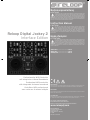 1
1
-
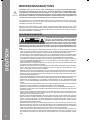 2
2
-
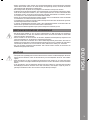 3
3
-
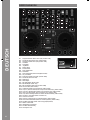 4
4
-
 5
5
-
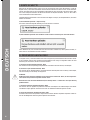 6
6
-
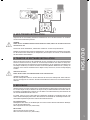 7
7
-
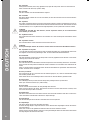 8
8
-
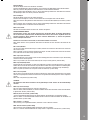 9
9
-
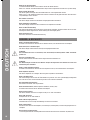 10
10
-
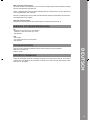 11
11
-
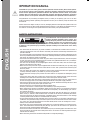 12
12
-
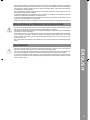 13
13
-
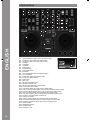 14
14
-
 15
15
-
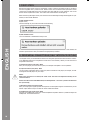 16
16
-
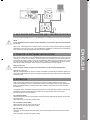 17
17
-
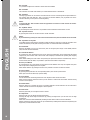 18
18
-
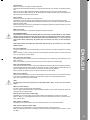 19
19
-
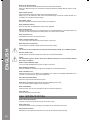 20
20
-
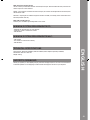 21
21
-
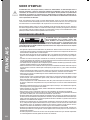 22
22
-
 23
23
-
 24
24
-
 25
25
-
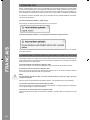 26
26
-
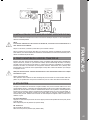 27
27
-
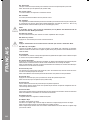 28
28
-
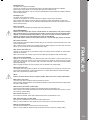 29
29
-
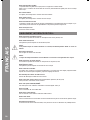 30
30
-
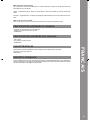 31
31
-
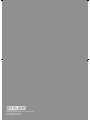 32
32
Reloop DIGITAL JOCKEY 2 Manuel utilisateur
- Catégorie
- Mélangeurs audio
- Taper
- Manuel utilisateur
dans d''autres langues
- English: Reloop DIGITAL JOCKEY 2 User manual
- Deutsch: Reloop DIGITAL JOCKEY 2 Benutzerhandbuch
Documents connexes
-
Reloop digital jockey2 interface edition Le manuel du propriétaire
-
Reloop Reloop Manuel utilisateur
-
Reloop 10tion Manuel utilisateur
-
Reloop Jockey III Master edition Manuel utilisateur
-
Reloop DIGITAL JOCKEY CONTROLLER Le manuel du propriétaire
-
Reloop Jockey 3 Remix Manuel utilisateur
-
Reloop Reloop Mode d'emploi
-
Reloop Contour Controller Edition Manuel utilisateur
-
Reloop MIXAGE Manuel utilisateur
-
Reloop beatmix 4 Manuel utilisateur